在电脑上怎么安装ie7浏览器呢,具体该怎么操作那?今日小编就和大家一起分享关于ie7浏览器在电脑上的安装方法,有需要的朋友可以来看看这篇文章哦,希望可以帮助到大家。
首先,在开始菜单中搜索一下IE,确认没有IE浏览器。在桌面上面找到控制面板,然后双击打开它;打开之后,点击 程序 这个选项。(小编以win7为例)
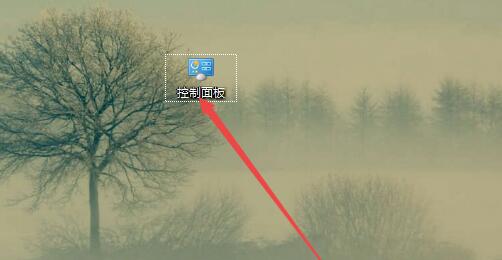
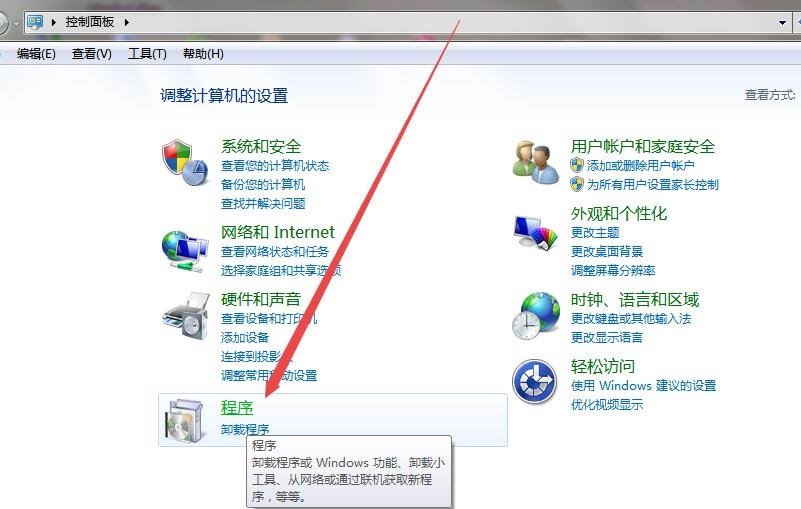
然后在打开的页面中点击 程序和功能 选项。
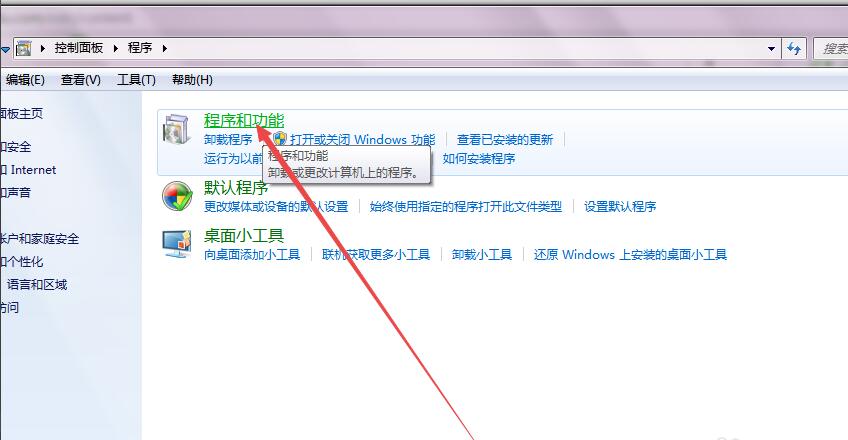
然后在打开的页面中点击左侧的 打开或关闭Windows功能 选项。
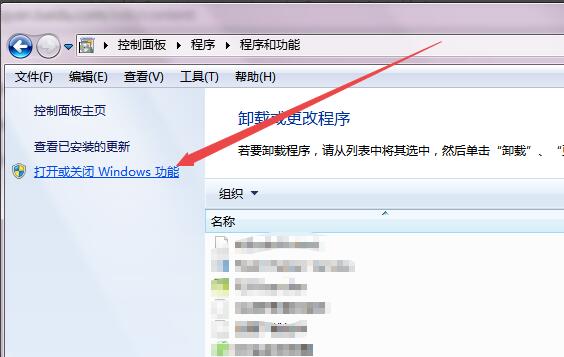
然后会弹出一个Windows功能的小窗口,开始加载了,加载需要一点时间,加载完成之后,可以看到一个 IE11的选项,它前面的勾是没有勾上的,也就是出处于关闭状态的。
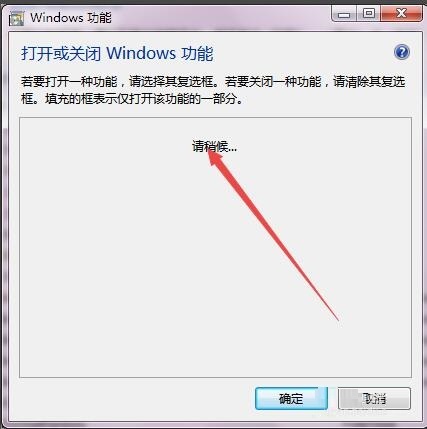
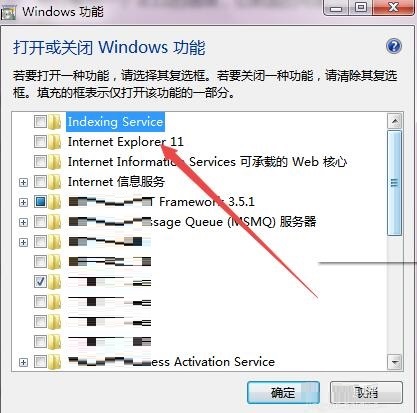
然后将IE11前面的勾勾上,点击 确定,这个过程需要几分钟,安装完成之后,重启电脑之后在开始菜单就可以看到IE浏览器了。
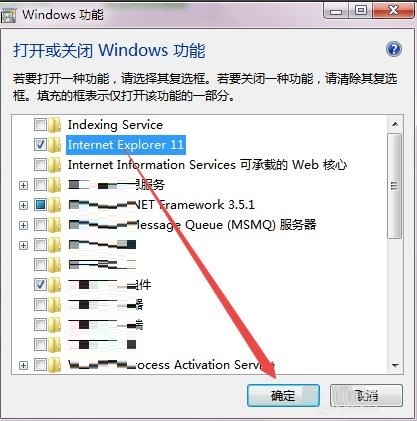
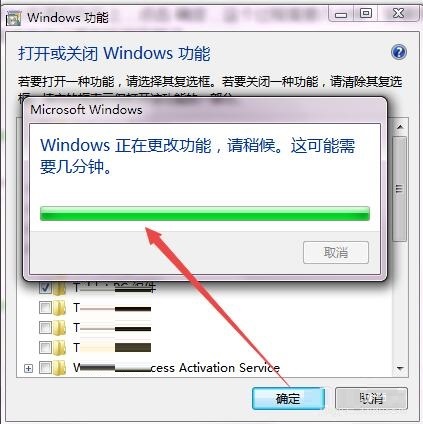
以上就是小编分享的ie7浏览器在电脑上的安装方法,还不会的朋友可以来学习一下哦。
 Bandizip开启高速压缩模式的方法
Bandizip开启高速压缩模式的方法
Bandizip是目前所有压缩软件中,是受欢迎指数占据前列的一款压......
阅读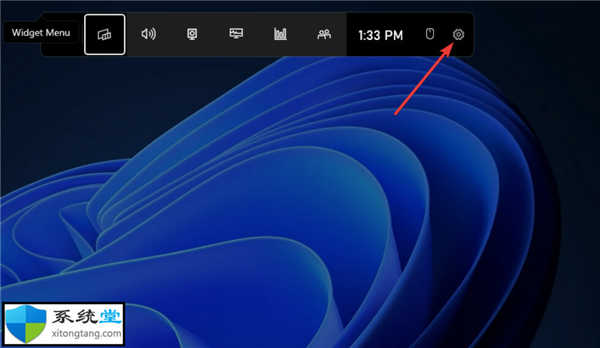 教你如何在Windows11中禁用DVR并关闭游戏栏
教你如何在Windows11中禁用DVR并关闭游戏栏
如何在Windows11中禁用DVR并关闭游戏栏 Windows 11 包含一些游戏功能......
阅读 怎样使用安全模式解决问题:安全模式能
怎样使用安全模式解决问题:安全模式能
电脑使用过程中,难免会遇到各种问题,其中一些问题常常会使......
阅读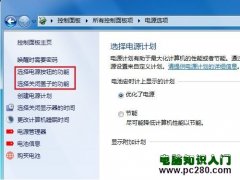 win7系统设置电源按钮,睡眠按钮和盖子的
win7系统设置电源按钮,睡眠按钮和盖子的
1 ,选择控制面板(注:控制面板的查看方式为大图标)的电源......
阅读 电脑无法开机教程:电脑不开机时该如何
电脑无法开机教程:电脑不开机时该如何
电脑无法开机是一种让人感到沮丧的问题。无论是因为软件故障......
阅读 意大利零售商发布 RX 6×
意大利零售商发布 RX 6× Intel Core i9-12900KS 在美国
Intel Core i9-12900KS 在美国 5G技术解读:为何如此重要
5G技术解读:为何如此重要 沃尔沃宣布,他们的首个
沃尔沃宣布,他们的首个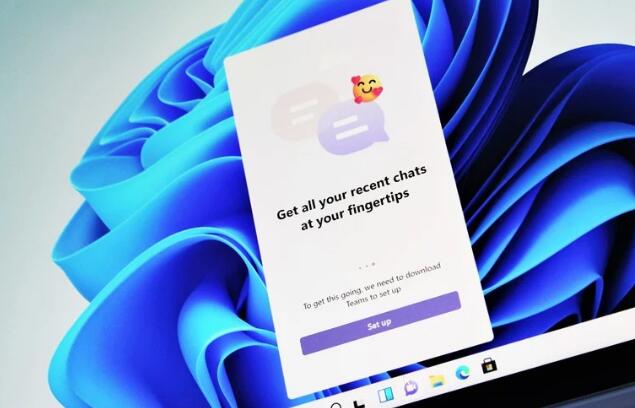 微软开始在Windows11上为
微软开始在Windows11上为  Windows11可选更新修复了影
Windows11可选更新修复了影 注意最新的Windows11和Wind
注意最新的Windows11和Wind 再次提供 Windows 7 和 IE 1
再次提供 Windows 7 和 IE 1 《怪物猎人崛起》轻弩如
《怪物猎人崛起》轻弩如 金铲铲之战3月17日更新了
金铲铲之战3月17日更新了 庆余年手游开锁小游戏怎
庆余年手游开锁小游戏怎 蓝宝石显卡是几线品牌
蓝宝石显卡是几线品牌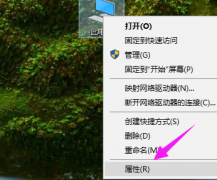 磐镭AMD显卡驱动装不上
磐镭AMD显卡驱动装不上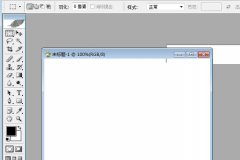 ps图像插值怎么设置为两次
ps图像插值怎么设置为两次 7-zip把1G文件压缩到200M的方
7-zip把1G文件压缩到200M的方 WPS excel批量计算乘积的方
WPS excel批量计算乘积的方 Excel如何使用分列功能-E
Excel如何使用分列功能-E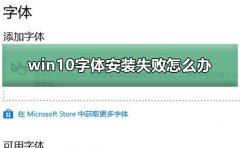 win10字体安装失败怎么办
win10字体安装失败怎么办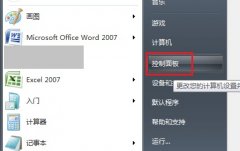 戴尔win10触摸板关闭教程
戴尔win10触摸板关闭教程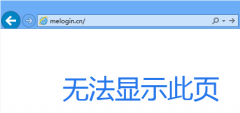 水星路由器登录不了管理
水星路由器登录不了管理 路由器设置好了但连接不
路由器设置好了但连接不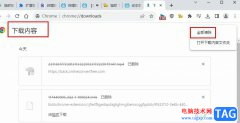
很多小伙伴在使用谷歌浏览器的过程中经常会需要下载各种文档、视频或是应用等,有的小伙伴十分注重自己的隐私安全,当我们不想让自己的下载记录被别人查看时,我们可以选择删除该下载...
次阅读
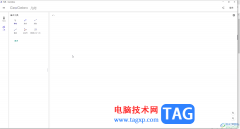
GeoGebra几何画板是一款非常好用的数学绘图软件,很多小伙伴都在使用。如果我们想要在GeoGebra几何画板中画处根号X的函数图像,小伙伴们知道具体该如何进行操作吗,其实操作方法是非常简单...
次阅读

InDesign是一款非常专业的设计软件,你可以通过InDesign进行一些杂志的设计、目录的设计以及一些商业设计等,这款软件制作出来的效果是非常好的,当你使用该软件比较熟练的时候,那么你会...
次阅读
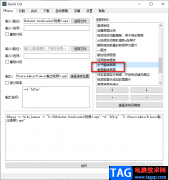
QuickCut软件是一款功能强大的视频剪辑软件,在QuickCut中我们可以使用工具对视频进行各种操作,例如旋转视频、裁切视频或是翻转视频画面。当我们发现自己下载的视频出现了画面被翻转的情...
次阅读
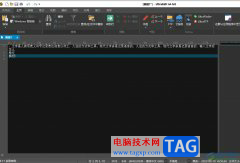
ultraedit是一个功能强大的文本编辑器,用户可以用来编辑文本、十六进制、ascll码,完全可以取代记事本在用户心中的地位,因此ultraedit软件收获了不少用户的喜欢,当用户在电脑上安装了ult...
次阅读
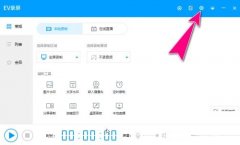
EV录屏这款软件非常的实用,很多朋友都已经入手了,可能有的朋友还不了解EV录屏怎么打开窗口穿透功能?那么今天小编就将EV录屏打开窗口穿透的步骤分享如下。...
次阅读

Adobepremiere是一款非常好用的视频剪辑软件,在其中我们可以轻松剪辑视频。在剪辑视频时我们都会需要将素材拖动到时间轴后再进行剪辑操作,但是有的小伙伴发现自己的Adobepremiere中没有时间...
次阅读

很多朋友更新升级win11之后发现界面一直在不断地刷新,那么如何解决界面不断刷新的呢?下面是小编介绍win11界面不断刷新的解决方法,有需要的小伙伴一起来下文看看吧,希望可以帮助到大家...
次阅读
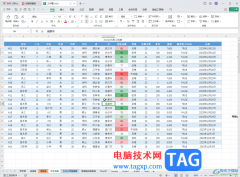
WPS表格是一款非常好用的软件,其中的功能非常丰富,可以满足各种办公需求,很多小伙伴都在使用。如果我们想要在电脑版WPS表格中筛选指定颜色的数据,小伙伴们知道具体该如何进行操作吗...
次阅读
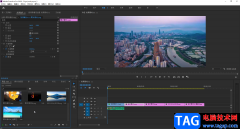
经常剪辑视频的小伙伴们应该导致的,我们在剪辑视频时,除了可以使用视频素材,如果有需要我们也可以将图片作为素材制作成视频,只需要设置一下图片的持续显示时间就可以了。如果我们...
次阅读
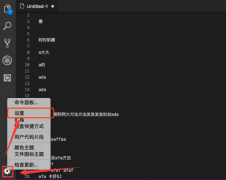
在使用vscode进行代码编辑的时候,我们经常会使用小地图视窗查看自己的编辑内容,那么小地图是怎么打开的呢?可能有的朋友还不太清楚,那么现在小编就将具体的方法如下介绍。...
次阅读
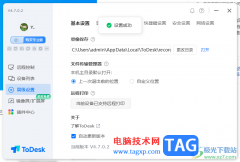
如果你想要尝试进行远程连接电脑操作,那么可以下载安装一个ToDesk远程连接软件,该软件可以帮助你方便的进行远程电脑的控制和连接,这款软件当前被多数小伙伴使用,而当你在电脑中安装...
次阅读

近日有一些小伙伴咨询小编关于ai怎么做字体立体呢?下面就为大家带来了ai立体字厚度加渐变效果的制作方法,有需要的小伙伴可以来了解了解哦。...
次阅读
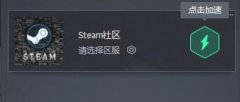
想必已经有不少玩家已经入手腾讯网游加速器,那么操作过程里,大伙晓得加速Steam社区的操作吗?今天小编就为大家介绍了腾讯网游加速器加速Steam社区的详细步骤,有需要的朋友快来看看吧...
次阅读
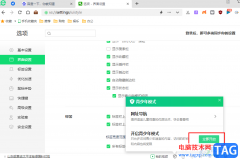
360安全浏览器是很多小伙伴都在使用的一款浏览器,这款浏览器能够对我们的文档进行防护,保障隐私,还能够进行各种自定义设置,例如皮肤以及主题的更换。在使用360安全浏览器的过程中,...
次阅读